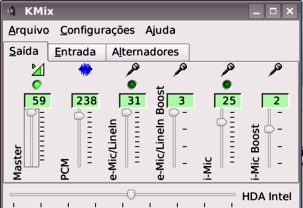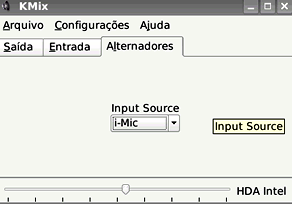Sem áudio? Sem microfone?
|
É possível que o canal de áudio esteja errado. Para resolver este problema, basta clicar (novamente) com o botão direito sobre o atalho: ![]() . Mas agora, selecione a opção Selecionar Canal Master, clicando sobre ela.
. Mas agora, selecione a opção Selecionar Canal Master, clicando sobre ela.
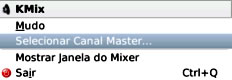
Ao clicar, você verá as opções:

Canal Master Digital ajustado.
Selecione a opção Digital e depois, confirme clicando em OK.
Por garantia, confira novamente se o volume está bem ajustado clicando no ícone![]() :
:
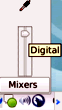
Agora, pode testar o seu áudio.
Atenção! |
Se a opção Digital, não apareceu na sua lista, é necessário executar um outro ajuste antes de selecionar esta opção. Clique aqui, para saber mais. |
![]() O microfone não grava?
O microfone não grava?
Se você já fez os ajustes anteriores e mesmo assim o microfone não está funcionando, vamos ajustar o Kmix para identificar o seu microfone.
Primeiro, clicar novamente com o botão direito sobre o atalho: ![]() e vamos selecionar a opção Mostrar Janela do Mixer:
e vamos selecionar a opção Mostrar Janela do Mixer:
 Clique sobre o item Mostrar Janela do Mixer para selecionar Clique sobre o item Mostrar Janela do Mixer para selecionar |
A janela do Mixer aparecerá em sua tela e com ela poderemos verificar e ajustar os volumes de saída, entrada e alternadores.
Na primeira aba, vamos verificar se os volumes de Saída estão ativos:
Canais de Saída de áudio: Sugerimos que todos tenham algum volume. |
Cada ![]() indica ativo e cada
indica ativo e cada ![]() indica não ativo. Se você ver algum
indica não ativo. Se você ver algum ![]() , clique sobre ele para que fique assim:
, clique sobre ele para que fique assim: ![]() .
.
Na segunda aba vamos verificar se os volumes de Entrada estão ativos:
|
Cada ![]() indica ativo e cada
indica ativo e cada ![]() indica não ativo. Se você ver algum
indica não ativo. Se você ver algum ![]() , clique sobre ele para que fique assim:
, clique sobre ele para que fique assim: ![]()
Agora vamos selecionar a aba Alternadores e depois a opção i-Mic no campo Input Source.
Atenção! |
É fundamental que esta opção(i-Mic) esteja assinalada. |
Fonte de entrada : Aqui nós ajustamos o microfone. |